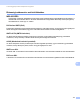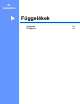Network User's Guide
Table Of Contents
- Hálózati használati útmutató
- Vonatkozó modellek
- Figyelmeztetések meghatározása
- FONTOS MEGJEGYZÉS
- Tartalomjegyzék
- I. bekezdés: Hálózati működés
- 1 Bevezető
- 2 A készülék hálózati beállításainak módosítása
- 3 A készülék konfigurálása vezeték nélküli hálózathoz (HL-3140CW, HL-3150CDW és HL-3170CDW esetén)
- Áttekintés
- A hálózati környezet meghatározása
- Vezeték nélküli hálózati konfiguráció USB-kábel átmeneti használatával (javasolt)
- Konfigurálás a készülék vezérlőpultjának beállítási varázslójával
- Egygombos konfigurálás WPS (Wi-Fi Protected Setup) vagy AOSS™ használatával
- Konfigurálás a WPS (Wi-Fi Protected Setup) PIN módszerének használatával
- Konfigurálás Ad-hoc módban
- 4 A vezérlőpult beállításai
- Áttekintés
- Hálózat menü
- TCP/IP
- Ethernet (csak vezetékes hálózat)
- Vezetékes állapot (HL-3150CDN, HL-3150CDW és HL-3170CDW esetén)
- Beállítási varázsló (csak vezeték nélküli hálózat esetén)
- WPS (Wi-Fi Protected Setup)/AOSS™ (csak vezeték nélküli hálózat esetén)
- WPS (Wi-Fi Protected Setup) PIN kóddal (csak vezeték nélküli hálózat esetén)
- WLAN állapota (HL-3140CW, HL-3150CDW és HL-3170CDW esetén)
- MAC-cím
- Alapértelmezettre állítás (HL-3150CDW és HL-3170CDW esetén)
- Vezetékes hálózat engedélyezése (HL-3150CDW és HL-3170CDW esetén)
- WLAN engedélyezése (HL-3140CW, HL-3150CDW és HL-3170CDW esetén)
- A hálózati beállítások visszaállítása gyári alapbeállításra
- A Hálózati konfiguráció jelentés nyomtatása
- WLAN-jelentés nyomtatása (HL-3140CW, HL-3150CDW és HL-3170CDW esetén)
- Funkciótáblázat és gyári alapbeállítások
- 5 Web alapú kezelő
- 6 Biztonsági szolgáltatások
- Áttekintés
- Tanúsítványok használata az eszközök biztonsága érdekében
- Több tanúsítvány kezelése
- Hálózati készülék biztonságos kezelése SSL/TLS használatával
- Biztonságos kezelés a BRAdmin Professional 3 (Windows®) használatával
- Dokumentumok biztonságos nyomtatása SSL/TLS használatával
- E-mail üzenetek biztonságos küldése
- IEEE 802.1x hitelesítés használata
- 7 Hibakeresés
- II. bekezdés: Hálózati szójegyzék
- 8 A hálózati kapcsolatok és protokollok típusai
- 9 A gép konfigurálása hálózathoz
- 10 Vezeték nélküli hálózattal kapcsolatos kifejezések és fogalmak (HL-3140CW, HL-3150CDW és HL-3170CDW esetén)
- 11 További hálózati beállítások Windows® rendszerben
- A további hálózati beállítások típusai
- Illesztőprogramok telepítése Web Services útján történő nyomtatáshoz (Windows Vista®, Windows® 7 és Windows® 8)
- A Web Services útján történő nyomtatáshoz használt illesztőprogramok eltávolítása (Windows Vista®, Windows® 7 és Windows® 8)
- Hálózati nyomtatás telepítése infrastruktúra módhoz vertikális párosítás használatakor (Windows® 7 és Windows® 8)
- 12 A biztonsággal kapcsolatos kifejezések és fogalmak
- III. bekezdés: Függelékek
- Index
További hálózati beállítások Windows
®
rendszerben
108
11
d (Windows Vista
®
esetén)
Kattintson a gombra, majd válassza a Hálózat elemet.
(Windows
®
7 esetén)
Kattintson a gombra, majd a Vezérlőpult, Hálózat és internet elemekre, végül a Hálózati
számítógépek és eszközök megtekintése lehetőségre.
e A nyomtató ikonjával együtt a készülék Web Services neve is megjelenik. Jobb kattintással válassza ki
azt a gépet, amelyet telepíteni kíván.
MEGJEGYZÉS
A Brother készülék Web Services neve a készülék modellnevéből és MAC-címéből (Ethernet-címéből) áll
(például Brother HL-XXXX (modellnév) [XXXXXXXXXXXX] (MAC-cím / Ethernet-cím).
f A legördülő menüben kattintson az Telepítés elemre.
A Web Services útján történő nyomtatáshoz használt
illesztőprogramok eltávolítása (Windows Vista
®
, Windows
®
7
és Windows
®
8) 11
A webszolgáltatásokat az alábbi útmutatót követve távolíthatja el a számítógépről.
a (Windows Vista
®
)
Kattintson a elemre, majd válassza a Hálózat lehetőséget.
(Windows
®
7 esetén)
Kattintson a elemre, majd a Vezérlőpult, Hálózat és internet és a Hálózati számítógépek és
eszközök megtekintése elemre.
b A nyomtatóikonnal a készülék hálózati szolgáltatásokhoz tartozó neve lesz látható. Kattintson a jobb
gombbal az eltávolítani kívánt készülékre.
c A legördülő menüben kattintson az Eltávolítás elemre.